
Sadržaj:
- Autor John Day [email protected].
- Public 2024-01-30 08:04.
- Zadnja izmjena 2025-01-23 14:37.
Ovaj projekt inspiriran je i remiksom Arduino LCD zaslona za upravljanje putem Bluetootha
Uvod: U ovom projektu napravit ćemo "Bluetooth OLED". Ono što radimo u ovom dizajnu je povezivanje Arduina na OLED i Bluetooth modul. Pišemo kratak program koji nam omogućava povezivanje našeg Bluetooth modula sa telefonom. Zatim preuzimamo aplikaciju napravljenu u MIT App Inventoru. Zatim možemo povezati Bluetooth modul s aplikacijom. Sada možete slati poruke iz aplikacije na Arduino. Arduino će prikazati poruku na OLED -u.
Ovaj projekat se i dalje može poboljšati
Korak 1: Potrošni materijal

Komponente potrebne za izradu ovog projekta su:
Arduino IDE
Arduino Nano
0,96 "SSD1306 128X64 OLED
Bluetooth modul (HC-05)
Breadboard
Džemper žice
Korak 2: OLED ožičenje

OLED povežite na sljedeći način:
Arduino >> OLED
GND >> GND
5V >> VCC
A4 >> SDA
A5 >> SCL
Korak 3: Bluetooth ožičenje

Bluetooth povežite na sljedeći način:
Arduino >> Bluetooth
GND >> GND
5V >> VCC
D3 >> RX
D2 >> TX
Korak 4: Otpremanje programa

Otvorite program na Arduino IDE. Nakon što se otvori, sastavite skicu da vidite je li bez greške, pa je možete prenijeti. Prije postavljanja programa provjerite jeste li preuzeli sve biblioteke. Nakon što ste učitali program, ako vidite da se ekran uključuje na jednu sekundu, a zatim isključuje, to znači da ste pravilno povezali OLED.
Koristim font "FreeMonopt97b", ali možete otići na Adafruit web stranicu ako želite koristiti drugi font. Morat ćete unijeti neke male promjene u kôd nakon što dodate novi font.
Za potpuni kod pošaljite mi e -poruku na: [email protected]
Korak 5: Preuzmite aplikaciju



Napravio sam aplikaciju u MIT APP INVENTOR -u. Ne morate napraviti aplikaciju jer sam za nju dao datoteku.apk. Aplikacija se zove "Bluetooth-OLED.apk" i nakon što je preuzmete logo bi trebao izgledati kao slika OLED-a sa Bluetooth logotipom na jednom uglu i "Bluetooth sa OLED-om" na drugom uglu.
Korak 6: Testiranje projekta

Da biste provjerili je li projekt pokrenut, otvorite aplikaciju i povežite je sa svojim Bluetooth modulom. Nakon što povežete aplikaciju s Bluetooth modulom, vidjet ćete povezanu poruku na OLED ekranu. Sada možete upisati nešto na telefon i kada pritisnete gumb za slanje na dnu aplikacije, ona šalje poruku koju ste napisali u Bluetooth modul. Arduino će tada prikazati poruku na OLED -u.
Preporučuje se:
Prijenos kontakata putem Bluetootha: 3 koraka

Prijenos kontakata putem Bluetootha: Bluetooth je pouzdan i štedi vam probleme pri traženju odgovarajućeg kabela i vlasničkog softvera. Zapisi telefonskog imenika bit će preneseni u vCard ili *.vcf formatu. Za upravljanje vCard zapisima obično postoji funkcija "Uvoz"
DIY kontrola RGB LED boja putem Bluetootha: 5 koraka

DIY kontrola RGB LED boja putem Bluetootha: Pametne sijalice u posljednje vrijeme postaju sve popularnije i stalno postaju ključni dio kompleta alata za pametnu kuću. Pametne sijalice omogućuju korisniku upravljanje svjetlom putem posebne aplikacije na korisnikovom pametnom telefonu; sijalica se može uključiti
Nadogradite štitnik motora za SMARS Robot Arduino - otpremite kôd putem Bluetootha: 20 koraka

Nadogradite motorni štit za SMARS Robot Arduino - otpremanje koda putem Bluetootha: Postoji nekoliko opcija štitnika motora koje možete koristiti s Arduino Uno na ovom projektu SMARS robota, vrlo često koristeći Motor Shield V1 proizvođača Adafruit ili kompatibilan (klon iz Kine), ali nedostatak ovog štita nema Blueto
Programirajte svoj Arduino s Android uređajem putem Bluetootha: 6 koraka (sa slikama)

Programirajte svoj Arduino s Android uređajem putem Bluetootha: Pozdrav, u ovom uputstvu želim vam pokazati kako programirati svoj Arduino Uno s vašim Android uređajem putem Bluetootha. Vrlo je jednostavno, a tako jeftino. Također nam omogućava da programiramo naš Arduino gdje god poželimo preko bežičnog bluetootha … Dakle
Uradi sam pametan LED prigušivač, kontroliran putem Bluetootha: 7 koraka
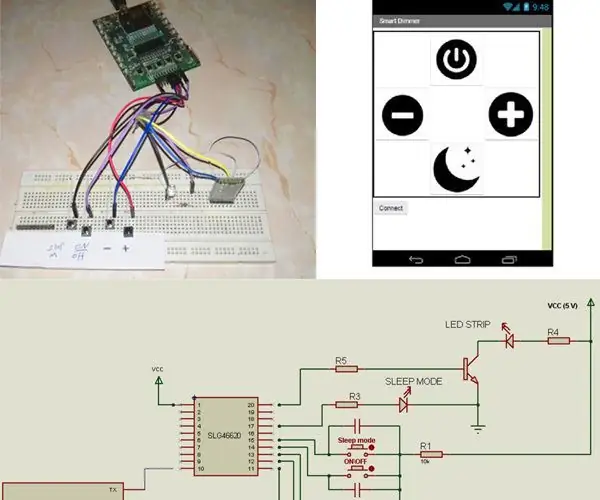
DIY pametni LED prigušivač koji se kontrolira putem Bluetootha: Ova uputa opisuje kako izgraditi pametni digitalni zatamnjivač. Zatamnjivač je uobičajeni prekidač za svjetlo koji se koristi u kućama, hotelima i mnogim drugim zgradama. Starije verzije prekidača za prigušivanje bile su ručne i obično su uključivale okretni prekidač
